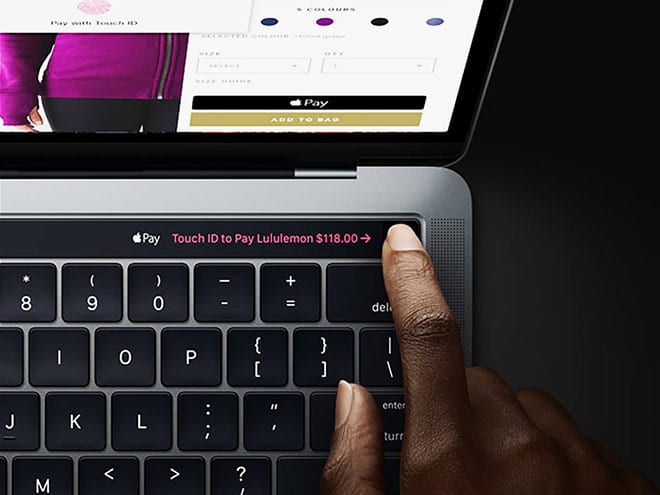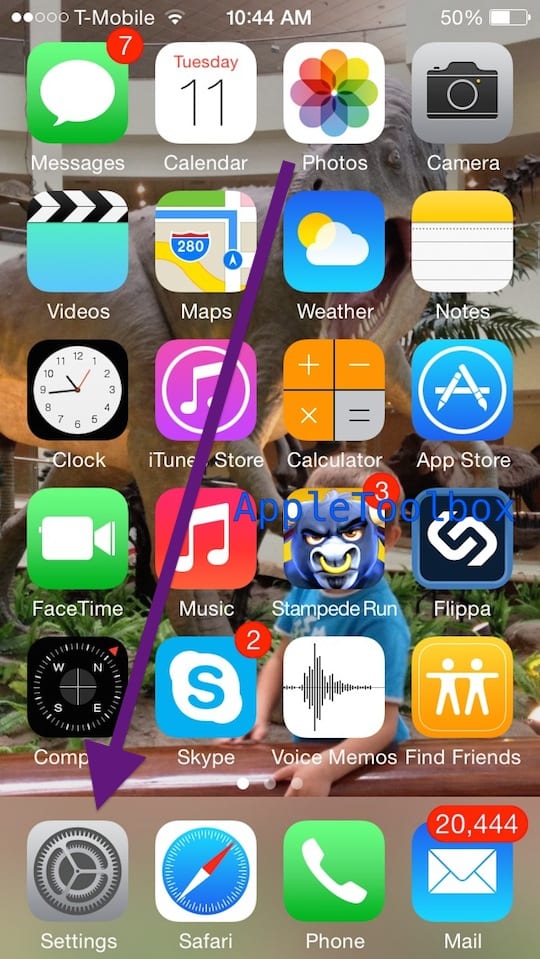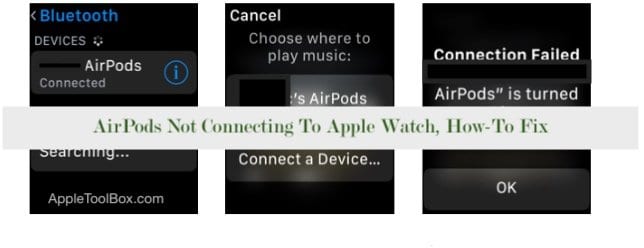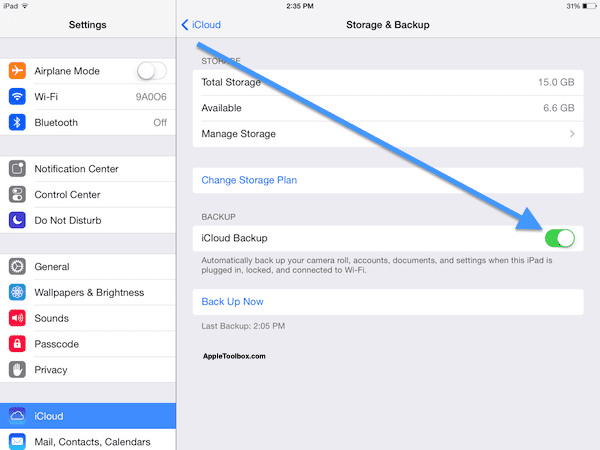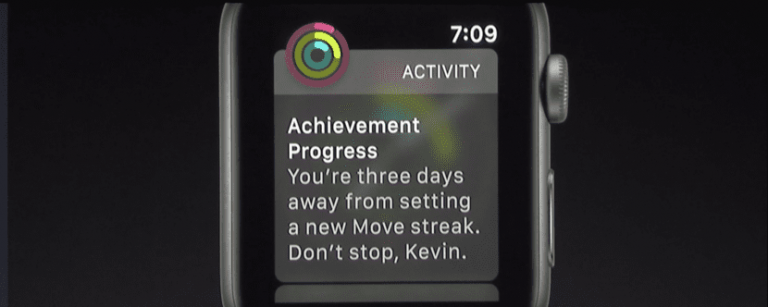Как отключить уведомления об обновлении macOS High Sierra

Не могу закрыть или отклонить обновление High Sierra?
Хуже всего то, что, похоже, нет способа закрыть его навсегда. Его единственные параметры – «Установить» и «Подробности», кнопки «Закрыть» или «X» недоступны. При нажатии кнопки «Установить» начинается загрузка и установка High Sierra, так что это не вариант. А Details просто открывает Mac App Store. Ни один из вариантов не предлагает способа окончательно удалить это уведомление об обновлении High Sierra от повторного появления при следующем запуске своих компьютеров Mac. Что я действительно хочу, так это постоянный способ запретить отображение уведомлений с высоким уровнем sierra. 
Так что же делать девушке, чтобы избавиться от этой проклятой штуки?
К счастью, после того, как, наконец, мне надоело видеть это всплывающее окно с уведомлением в течение нескольких месяцев, я решил, что с меня хватит, и нашел несколько способов отключить его навсегда – я имею в виду навсегда. И это тоже чертовски просто, хотя определенно НЕ очевидно.
Вариант №1: отключить уведомление об обновлении High Sierra через Mac App Store
Почему Apple так усложняет раскрытие самых простых вещей? Потратив много времени на пробу, я наткнулся на простейшее из решений, выполненных в Mac App Store.
- Нажмите на опцию подробностей уведомлений Mac OS High Sierra ИЛИ просто откройте Mac App Store
- Выберите вкладку «Обновления» из списка параметров страницы в App Store.
- В баннере для macOS High Sierra щелкните в любом месте внутри этого баннера, удерживая клавишу Control.
- Выберите Скрыть обновления и бинго, больше никаких уведомлений!

Вариант №2: Любите DYI? Давайте использовать это!
Некоторым людям Mac просто нравится управлять своими Mac вручную. Так что для вас, попробуйте это и посмотрите, удалит ли он это уведомление High Sierra навсегда.
Откройте MacintoshHD (или как вы назвали свой рабочий диск)
- Откройте папку библиотеки (это не в библиотеке вашей учетной записи пользователя, а на верхнем уровне)
- Найдите папку Bundles и откройте ее
- Найдите файл с именем OSXNotification.bundle
- Выбросьте его в корзину ИЛИ, если вы беспокоитесь об удалении, сбросьте его в другое место (например, на рабочий стол), откуда вы можете позже получить его, если это необходимо.
- Перезагрузите и посмотрите, исчезло ли уведомление!
- Очистите корзину, если при удалении этого файла проблем не возникло.
В любом случае, что делать с этими уведомлениями macOS?
Насколько я помню, в более ранних версиях macOS или OSX не было этого постоянного уведомления об обновлении вашей операционной системы. И после небольшого чтения оказалось, что моя память действительно точна.
Вот что происходит. Согласно Apple, для людей, использующих OS X El Capitan v10.11.5 или новее, «High Sierra удобно загружается в фоновом режиме, что еще больше упрощает обновление вашего Mac. Когда загрузка будет завершена, вы получите уведомление о том, что High Sierra готова к установке ».
Нарушая это для нас, неспециалистов, Apple по умолчанию фактически загружает, но НЕ устанавливает последнюю версию macOS в вашу систему, даже не спрашивая вас, хотите ли вы этого! Это связано с настройкой в системных настройках App Store, которая автоматически загружает новые доступные обновления в фоновом режиме – И уведомляет вас, когда эти обновления готовы к установке. Это вторая часть процесса, которая отвечает за эти надоедливые уведомления об обновлении!
Измените настройки магазина приложений по умолчанию
Как уже упоминалось, эта автоматическая загрузка в фоновом режиме включена по умолчанию при установке или обновлении macOS. К счастью, отключить эту настройку безболезненно и легко!
Отключить автоматические загрузки в фоновом режиме
- Откройте Системные настройки (под значком Apple в левом верхнем углу)
- Выберите App Store
- Снимите флажок Загружать новые доступные обновления в фоновом режиме.
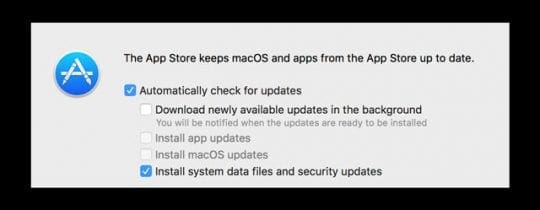
- Убедитесь, что не отмечены флажки Установить обновления приложений и Установить обновления macOS.
- Оставьте установленные файлы данных системы и обновление безопасности отмеченными
Советы читателям 
- Если вы получили уведомление об обновлении macOS High Sierra, просто нажмите «Подробности». Это открывает приложение App Store. Затем просто закройте приложение. Уведомление Presto the High Sierra больше не существует! Apple заявляет, что они пытаются упростить задачу, хотя на самом деле делают ее слишком сложной!
- Вы можете использовать команду терминала sudo mv /Library/Bundles/OSXNotification.bundle ~ / Documents / и затем введите пароль администратора для подтверждения. Затем перезагрузите ваш Mac. Эта команда подавляет все уведомления macOS в будущем
- Невозможно закрыть, скрыть или отклонить уведомления об обновлении High Sierra. Поэтому вместо этого загрузите установщик. Когда откроется это окно установщика, закройте его вместо того, чтобы продолжать установку High Sierra. Это означает, что все файлы установщика находятся в папке приложений (для меня это чуть более 5 ГБ данных). Я избавился от этого надоедливого уведомления, выполнив следующие действия.